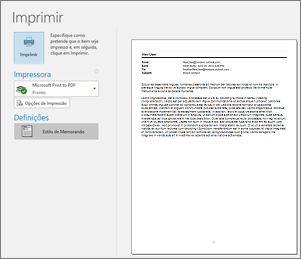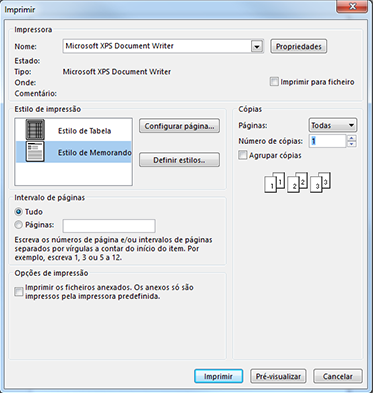Imprimir mensagens, calendários ou outros itens do Outlook
Aplica-se A
Pode imprimir contactos, mensagens, calendários, reuniões e tarefas no Outlook. Cada tipo de item do Outlook tem várias opções de impressão diferentes.
Selecione uma opção de separador abaixo para a versão do Outlook que está a utilizar. Que versão do Outlook tenho?
Nota: Se os passos neste separadorNovo Outlook não funcionarem, poderá ainda não estar a utilizar novo Outlook para Windows. Selecione Outlook Clássico e, em alternativa, siga esses passos.
Imprimir uma mensagem
-
Selecione uma mensagem. No friso, selecione o separador Base e, em seguida, selecione Imprimir na parte superior.
-
Na caixa de diálogo Imprimir , selecione uma impressora, um esquema e as páginas que pretende imprimir.
-
Selecione Imprimir.
Imprimir um calendário
-
No painel de navegação, selecione
-
No separador Base , selecione Imprimir.
-
Na caixa de diálogo de pré-visualização, em Calendário, selecione o calendário que pretende imprimir.
-
Em Ver, selecione o esquema de calendário que pretende, como Semana de trabalho ou Mês.
-
Selecione um intervalo de tempo e se pretende um mínimo de mês ou uma agenda detalhada. (Cada seleção efetuada é refletida imediatamente na imagem de pré-visualização.)
-
Quando tiver selecionado as definições que pretende, selecione Imprimir.
-
Na caixa de diálogo Imprimir , selecione uma impressora e, em seguida, selecione Imprimir novamente.
Sugestão: Para guardar o calendário como um ficheiro PDF, em Impressora, selecione Microsoft Print para PDF.
Imprimir uma imagem num e-mail
Atualmente, não pode imprimir uma imagem a partir do corpo de uma mensagem. No entanto, eis algumas ideias.
-
Clique com o botão direito do rato na imagem e selecione
Sugestão: Se a imagem parecer cortada na pré-visualização de impressão, desmarque a caixa Ajustar imagem à moldura.
-
Clique com o botão direito do rato na imagem e selecione
-
Se receber a imagem como anexo, selecione a seta junto à imagem e selecione Transferir ou Guardar no OneDrive.
Imprimir qualquer item do Outlook
-
Escolha um e-mail, calendário, contacto ou item de tarefa para imprimir.
-
Selecione Ficheiro > Imprimir para ver uma pré-visualização do item que escolheu imprimir.
Nota: Também pode utilizar Ctrl+P para imprimir itens.
-
Selecione a impressora que pretende utilizar se ainda não estiver selecionada.
-
Prima Opções de Impressão para alterar as definições de impressão conforme necessário.
-
Secção Impressora Selecione uma impressora, imprima para um ficheiro ou selecione Propriedades para definir a orientação do esquema e alterar as opções de papel/saída.
-
Secção Estilo de impressão Os diferentes tipos de itens no Outlook têm diferentes opções de estilo de impressão. O Estilo de Tabela e o Estilo de Memorando são duas das opções mais comuns. Selecione Configurar Página para selecionar tipos de letra diferentes, alterar propriedades específicas de papel e formato ou adicionar um cabeçalho ou rodapé. Se quiser guardar o seu próprio estilo personalizado, selecione Definir Estilos e edite um estilo específico.
-
Secção Intervalo de páginas Imprima todas as páginas do item selecionado ou especifique as páginas que pretende imprimir.
-
Secção Opções de impressão Pode escolher se quer imprimir anexos.
-
SecçãoCópias Defina o número de páginas e o número de cópias a imprimir e indique se as cópias devem ser agrupadas.
-
-
Selecione Imprimir.
Imprimir um único contacto
-
Selecione Pessoas ou o ícone de Pessoas na parte inferior da janela do Outlook.
-
Na painel de pastas, em Os Meus Contactos, selecione a pasta contactos que contém o contacto que pretende imprimir.
-
Faça duplo clique no contacto para o abrir.
-
Selecione Ficheiro > Imprimir.
-
Será apresentada uma pré-visualização do contacto impresso à direita. Se este for o formato pretendido e quiser imprimir todas as páginas, selecione Imprimir. Caso contrário, avance para o Passo 6.
-
Selecione Opções de Impressão para apresentar a caixa de diálogo Opções de impressão.
-
Em Estilo de impressão, selecione Definir Estilos > Editar para alterar tipos de letra, campos, opções de papel e opções de cabeçalho e rodapé. Quando terminar de fazer alterações, selecione OK e, em seguida, Imprimir.
-
Na caixa de diálogo Imprimir , em Intervalo de páginas, escreva os números de página ou o intervalo de números de página que pretende imprimir e, em seguida, selecione Imprimir.
-
Imprimir alguns ou todos os contactos no seu livro de endereços
Para imprimir alguns, mas não todos os contactos da sua lista, primeiro filtre os seus contactos para que apenas sejam apresentados aqueles que pretende. Após filtrar os seus contactos, os passos de impressão são os mesmos que efetua quando imprime todos os contactos, conforme indicado aqui. Para obter informações sobre como filtrar a sua lista de contactos, consulte Utilizar os filtros de pesquisa incorporados do Outlook.
-
Selecione Pessoas ou o ícone de Pessoas na parte inferior da janela do Outlook.
-
Na painel de pastas, em Os Meus Contactos, selecione a pasta contactos que contém o contacto que pretende imprimir.
-
Selecione Ficheiro > Imprimir.
-
Será apresentada à uma pré-visualização dos contactos impressos à direita. Se este for o formato pretendido e quiser imprimir todas as páginas, selecione Imprimir. Caso contrário, avance para o Passo 5.
-
Selecione Opções de Impressão para apresentar a caixa de diálogo Opções de impressão.
-
Em Estilo de impressão, selecione Definir Estilos > Editar para alterar tipos de letra, campos, opções de papel e opções de cabeçalho e rodapé. Quando terminar de fazer alterações, selecione OK e, em seguida, Imprimir.
-
Na caixa de diálogo Imprimir , em Intervalo de páginas, escreva os números de página ou o intervalo de números de página que pretende imprimir e, em seguida, selecione Imprimir.
-
Quando utiliza o Ficheiro > Imprimir para apresentar a vista Imprimir, que contém as definições da impressora e a pré-visualização de impressão, a janela atual pode mudar para o fundo, atrás da janela principal do Outlook. Você poderá minimizar a janela principal do Outlook para trazer a pré-visualização de impressão novamente para o fundo. Para mais informações sobre este problema, consulte problemas de pré-visualização de impressão no Outlook.
Importante: Se estiver a ter problemas de impressão, consulte o manual ou site do fabricante da impressora. Também pode fazer perguntas nas Comunidades do Microsoft Office.
Efetue o seguinte procedimento para imprimir em Outlook.com ou Outlook na Web.
Imprimir uma mensagem
-
Na pré-visualização da mensagem apresentada, selecione Imprimir na parte superior.
-
Na caixa de diálogo Imprimir , selecione uma impressora, um esquema e as páginas que pretende imprimir.
-
Selecione Imprimir.
Imprimir um calendário
-
Em Calendário, no separador Base , selecione Imprimir.
-
Na caixa de diálogo de pré-visualização, em Calendário, selecione o calendário que pretende imprimir.
-
Em Ver, selecione o esquema de calendário que pretende, como Semana de trabalho ou Mês.
-
Selecione um intervalo de tempo e se pretende um mínimo de mês ou uma agenda detalhada. (Cada seleção efetuada é refletida imediatamente na imagem de pré-visualização.)
-
Quando tiver selecionado as definições que pretende, selecione Imprimir.
-
Na caixa de diálogo Imprimir , selecione uma impressora e, em seguida, selecione Imprimir novamente.
Sugestão: Para guardar o calendário como um ficheiro PDF, em Impressora, selecione Microsoft Print para PDF.
Imprimir uma imagem num e-mail
Atualmente, não pode imprimir uma imagem a partir do corpo de uma mensagem. No entanto, eis algumas ideias.
-
Clique com o botão direito do rato na imagem e selecione
Sugestão: Se a imagem parecer cortada na pré-visualização de impressão, desmarque a caixa com o nome Ajustar imagem à moldura.
-
Clique com o botão direito do rato na imagem e selecione
-
Se receber a imagem como anexo, selecione a seta junto à imagem e selecione Transferir ou Guardar no OneDrive.